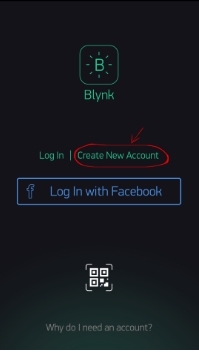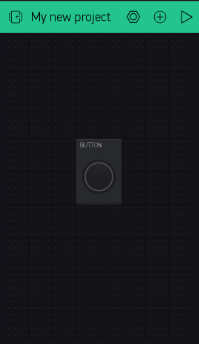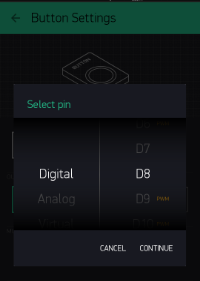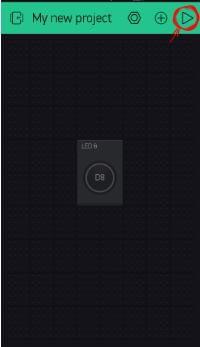Tujuan
Dari praktikum ini diharapkan mahasiswa mampu :
1. Melakukan blok atau pengalihan situs agar client tidak dapat mengakses resource tertentu
2. Mengimplementasikan fitur Web Proxy pada Mikrotik
Dasar Teori
Sebelumnya kita telah mempelajari tentang bagaimana cara memblok suatu situs menggunakan fitur Filter Rules, Address List dan Layer 7 Protocols pada Firewall Mikrotik. Pada praktikum kali ini dilakukan pemblokiran situs menggunakan Web Proxy.
Secara umum arti dari proxy adalah sebuah komputer server atau program komputer yang dapat bertindak sebagai komputer lainnya untuk melakukan request terhadap content dari Internet atau intranet. Dengan kata lain proxy merupakan sebuah media keamanan bagi akses jaringan internet kita.
Terdapat beberapa macam tipe proxy, diantaranya SSL Proxy, Web Proxy, Intercepting Proxy, Reverse Proxy, dll. Setiap tipe proxy memiliki fungsi masing-masing. Nah, kali ini kita akan membahas salah satu proxy yang merupakan fitur dari RouterOS MikroTik, yaitu Web Proxy.
Dalam pembahasan ini kita akan menekankan bagaimana cara melakukan pemblokiran website menggunakan “Web Proxy Access”.
Secara umum arti dari proxy adalah sebuah komputer server atau program komputer yang dapat bertindak sebagai komputer lainnya untuk melakukan request terhadap content dari Internet atau intranet. Dengan kata lain proxy merupakan sebuah media keamanan bagi akses jaringan internet kita.
Terdapat beberapa macam tipe proxy, diantaranya SSL Proxy, Web Proxy, Intercepting Proxy, Reverse Proxy, dll. Setiap tipe proxy memiliki fungsi masing-masing. Nah, kali ini kita akan membahas salah satu proxy yang merupakan fitur dari RouterOS MikroTik, yaitu Web Proxy.
Dalam pembahasan ini kita akan menekankan bagaimana cara melakukan pemblokiran website menggunakan “Web Proxy Access”.
Topologi
Langkah Percobaan
1. Set IP PC secara Statik
Hubungkan PC dengan ETH 2 Mikrotik dan beri IP ETH 2 pada Mikrotik : 192.168.2.1/24. Kemudian atur IP PC : IP = 192.168.2.100; Subnet Mask : 255.255.255.0; Default-Gateway : 192.168.2.1; DNS : 113.212.113.212


3. Lakukan konfigurasi NAT
4. Blok Site menggunakan Web Proxy
Pilih IP > Web Proxy > Layer kemudian klik tanda (+). Kemudian sesuaikan Web Proxy Settings sesuai dengan gambar di bawah.
kemudian klik Access. Masukkan Port dan Host tujuan yang ingin di blok. Misalnya kita ingin memblok www.detik.com, maka masukkan www.detik.com pada Dst Port. Pada Action, pilih Deny. Apabila kita hanya ingin memblok, tanpa mengalihkan situs yang diblok dengan situs yang lain, maka pilihan Redirect To dikosongkan.
Namun jika situs yang diblok ingin dialihkan dengan situs lain. Maka pilihan Redirect To dapat diisi dengan alamat situs yang diinginkan.
Kemudian keluar dari menu Web Proxy. Masuk pilih IP > Firewall > NAT kemudian klik tanda (+). Sesuaikan konfigurasi NAT seperti gambar di bawah.
pada tab Action, pilih Redirect.
Analisa
Web Proxy Mikrotik sendiri memiliki beberapa fungsi, salah satunya yaitu fungsi filtering. Fitur Filtering Web Proxy ini dapat membatasi akses konten-konten tertentu yang di-request oleh client. Anda dapat membatasi akses ke situs tertentu, ekstensi file tertentu, melakukan redirect (pengalihan) ke situs lain, maupun pembatasan terhadap metode akses HTTP. Hal tersebut tidak dapat Anda lakukan jika hanya menggunakan NAT.
Kesimpulan
- Memblokir situs merupakan suatu proses dimana seseorang tidak bisa mengakses atau membuka situs tertentu karena sudah di atur oleh admin.
- Web Proxy merupakan salah satu metode dalam pemblokiran situs agar situs yang dituju tidak dapat diakses atau dialihkan ke situs lain.
- Action yang dilakukan untuk memblokir sebuah situs adalah ‘redirect’ sehingga situs yang telah diblokir akan menampilkan tulisan ‘Forbidden' atau dialihkan ke situs lain.